Tìm hiểu tổng quan về GRUB Bootloader

Đã kiểm duyệt nội dung
Đánh giá
GRUB Bootloader (Grand Unified Bootloader) là phần mềm quan trọng giúp máy tính khởi động, quản lý và lựa chọn hệ điều hành khi hệ thống được bật. Nó hỗ trợ nhiều hệ điều hành khác nhau và cho phép người dùng dễ dàng chuyển đổi giữa chúng trong quá trình khởi động. Bài viết này sẽ giúp bạn hiểu rõ về cách thức hoạt động, lợi ích cũng như cách cấu hình GRUB Bootloader để tối ưu hóa quy trình khởi động hệ thống.
Những điểm chính
- Khái niệm: Hiểu được khái niệm và vai trò của GRUB trong quá trình khởi động hệ thống.
- Các tính năng chính của GRUB: Nắm được các tính năng nổi bật của GRUB, giúp người dùng dễ dàng quản lý và chọn lựa hệ điều hành khi máy tính khởi động.
- Các phiên bản của GRUB: Biết được sự phát triển qua các phiên bản của GRUB, giúp chọn lựa phiên bản phù hợp cho nhu cầu sử dụng.
- Cách hoạt động của GRUB: Hiểu rõ cách thức GRUB hoạt động để quản lý và khởi động các hệ điều hành trên máy tính một cách hiệu quả.
- Cách sử dụng GRUB: Biết cách sử dụng GRUB một cách linh hoạt, bao gồm cách cài đặt trong các môi trường khác nhau như môi trường nguyên thủy và hệ điều hành Unix.
- Cách cài GRUB trong môi trường nguyên thủy và Unix: Nắm được cách cài đặt GRUB tùy thuộc vào từng môi trường hệ điều hành, tối ưu cho nhu cầu sử dụng thực tế.
- Cách cấu hình GRUB chi tiết: Biết cách cấu hình GRUB để tùy chỉnh và tối ưu hóa quy trình khởi động hệ thống.
- Biết thêm Vietnix – Nhà cung cấp dịch vụ lưu trữ chất lượng cao.
- Câu hỏi thường gặp: Giải đáp các thắc mắc phổ biến liên quan đến GRUB và quá trình cài đặt, cấu hình.
GRUB Bootloader là gì?
GRUB Bootloader (GRand Unified Bootloader) là một chương trình giúp khởi động máy tính được xây dựng và phát triển bởi dự án GNU. Nó cho phép người dùng lựa chọn và khởi động một trong nhiều hệ điều hành được cài đặt trên máy tính hoặc lựa chọn một cấu hình hạt nhân cụ thể có sẵn trên các phân vùng của hệ điều hành.
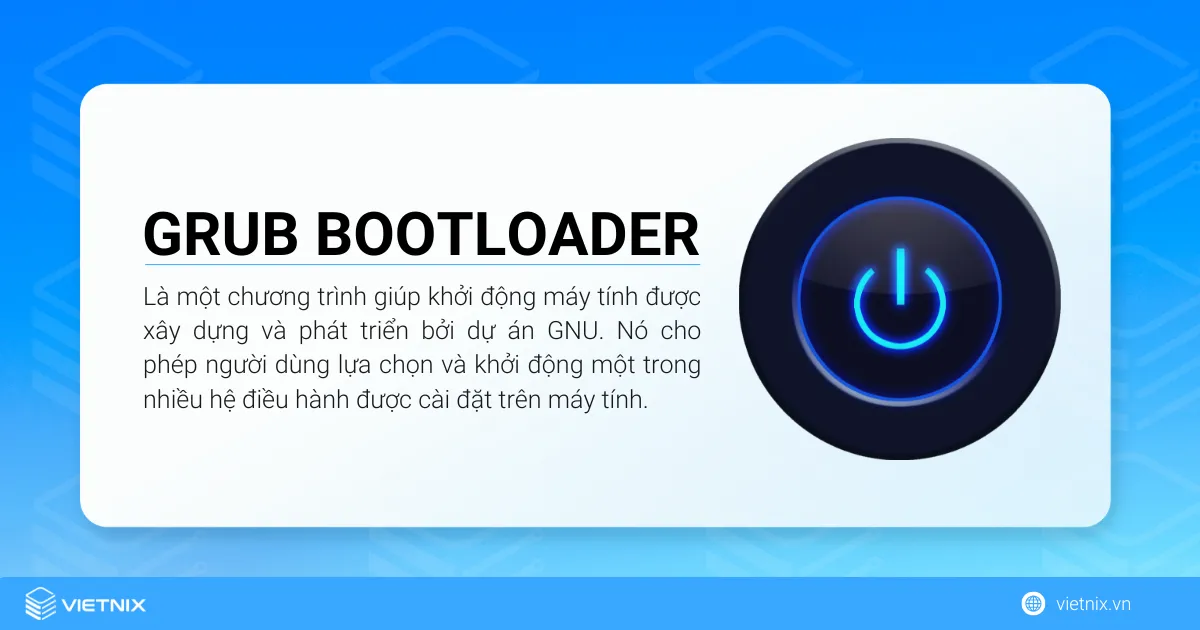
GNU GRUB được phát triển từ một phần mềm gốc mang tên Grand Unified Bootloader, với nền tảng lý thuyết thống nhất lớn (Grand Unified Theory). Nó chủ yếu được sử dụng cho các hệ thống tương tự Unix và trở thành trình khởi động mặc định cho các hệ điều hành GNU, cùng với hầu hết các bản phân phối Linux. Ngoài ra, GRUB cũng được sử dụng trong hệ điều hành Solaris trên các hệ thống x86 kể từ phiên bản Solaris 10 1/06.
Các tính năng chính của GRUB Bootloader
GRUB Bootloader sở hữu nhiều tính năng mạnh mẽ giúp quá trình khởi động hệ điều hành trở nên linh hoạt và hiệu quả hơn. Trước hết, GRUB hỗ trợ khởi động nhiều hệ điều hành khác nhau trên cùng một máy, thông qua hai phương pháp: Khởi động trực tiếp nhân hệ điều hành hoặc sử dụng phương pháp nạp chuỗi (chain-loading) để chuyển quyền điều khiển sang một bootloader khác.
Ngoài ra, GRUB còn tương thích với nhiều hệ thống tập tin phổ biến như BSD FFS, FAT16/FAT32, Minix, ext2/ext3, ReiserFS, JFS, XFS và VSTa. Điều này giúp GRUB có thể đọc và truy cập các hệ điều hành sử dụng nhiều định dạng phân vùng khác nhau, từ đó tăng tính linh hoạt khi cài đặt và vận hành hệ thống.

Bên cạnh đó, GRUB cung cấp cả giao diện dòng lệnh mạnh mẽ và giao diện thân thiện với người dùng. Hệ thống cũng hỗ trợ tập tin cấu hình, cho phép tùy chỉnh các tùy chọn khởi động một cách dễ dàng và thuận tiện, giúp người dùng kiểm soát toàn diện quá trình boot của máy tính.
Các phiên bản của GRUB Bootloader
Hiện tại, GRUB có hai phiên bản chính đang được sử dụng phổ biến:
- GRUB Legacy (GRUB phiên bản 1): Đây là phiên bản đầu tiên của GRUB, từng được sử dụng phổ biến trên nhiều bản phân phối Linux cũ. Mặc dù hiện nay đã lỗi thời, GRUB Legacy vẫn còn xuất hiện trong một số hệ thống nhất định, ví dụ như CentOS 5, nơi nó vẫn được duy trì hỗ trợ.
- GRUB 2 (GRUB phiên bản 2): Là phiên bản mới hơn, được viết lại hoàn toàn nhằm thay thế GRUB Legacy. GRUB 2 mang lại nhiều cải tiến về tính năng, khả năng mở rộng và tính linh hoạt trong cấu hình. Hiện nay, đây là phiên bản được sử dụng phổ biến nhất trong hầu hết các bản phân phối Linux hiện đại như Ubuntu, Debian, Fedora…
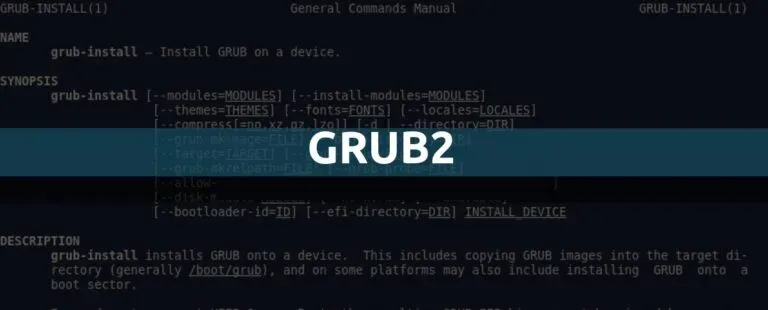
Cách hoạt động của GRUB Bootloader
Quá trình hoạt động của GRUB bắt đầu ngay khi máy tính được khởi động. Lúc này, BIOS sẽ tìm đến đĩa khởi động chính và trao quyền điều khiển cho một đoạn code đặc biệt nằm trong sector đầu tiên của ổ đĩa, gọi là MBR (Master Boot Record) – chính là giai đoạn đầu tiên (Stage 1) trong tiến trình nạp hệ điều hành. Nếu GRUB đã được cài đặt, đoạn code này không phải là IPL chuẩn mà là đoạn code của GRUB Stage 1, có nhiệm vụ duy nhất là tải tiếp Stage 1.5 hoặc Stage 2.
Stage 1 thường chỉ có dung lượng 512 byte, nên nó không đủ khả năng hiểu hệ thống tập tin phức tạp. Thay vào đó, nó sử dụng danh sách khối để xác định vị trí của Stage 1.5 hoặc Stage 2. Trường hợp có sử dụng Stage 1.5, nó sẽ đóng vai trò là cầu nối giữa Stage 1 và Stage 2. Stage 1.5 nằm ở các sector trống sau MBR hoặc trong vùng khởi động của hệ thống tập tin và đã có khả năng nhận diện một số định dạng file system như ext2, ReiserFS,…
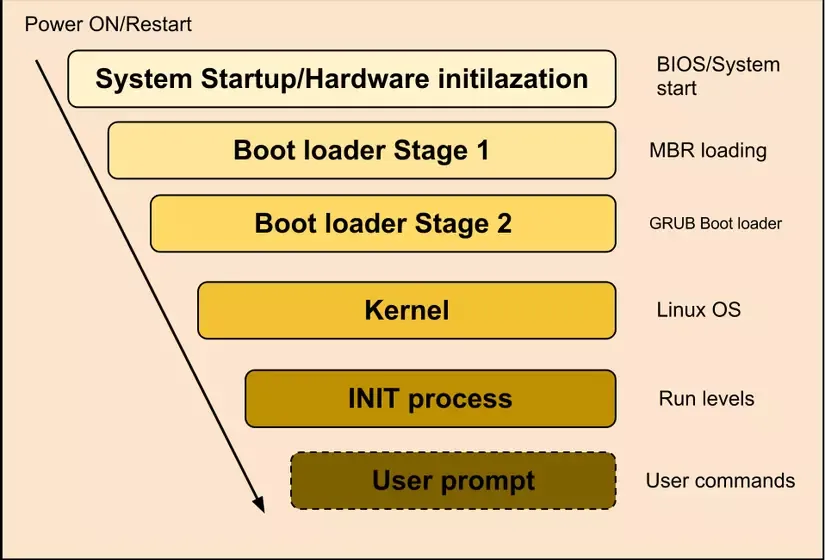
Sau khi được tải, Stage 1.5 sẽ tiếp tục nạp Stage 2 – thành phần chính của GRUB. Đây là giai đoạn quan trọng nhất vì nó cung cấp giao diện cho người dùng lựa chọn hệ điều hành, đọc tập tin cấu hình và hỗ trợ nhiều hệ thống tập tin khác nhau. Stage 2 có thể được đặt ở bất kỳ đâu trên ổ đĩa và nó có thể tự động tìm, tải và thực thi các tập tin cần thiết để khởi động nhân hệ điều hành.
Nhờ cơ chế phân chia theo từng giai đoạn như vậy, GRUB có khả năng khởi động linh hoạt và tương thích với nhiều môi trường, kể cả trong các trường hợp phức tạp như phân vùng hệ thống nằm ngoài giới hạn truy cập truyền thống của BIOS hoặc khi hệ thống sử dụng chế độ LBA thay vì CHS. GRUB không chỉ là một trình nạp khởi động thông thường, mà còn là một hệ thống nạp khởi động linh hoạt, cho phép người dùng dễ dàng tùy chỉnh và xử lý các tình huống khởi động phức tạp.
Cách sử dụng GRUB Bootloader
1. Cách cài GRUB Bootloader trong môi trường nguyên thủy
Khi cài đặt GRUB trong môi trường nguyên thủy, người dùng sẽ thao tác trực tiếp với giao diện dòng lệnh GRUB mà không cần thông qua hệ điều hành. Quá trình này thường bắt đầu bằng việc tạo một đĩa khởi động GRUB (floppy disk, CD hoặc USB), sau đó khởi động lại máy tính từ đĩa đó để truy cập vào trình GRUB shell. Có hai cách phổ biến để cài GRUB là: Dùng lệnh setup và lệnh install.
Cài GRUB Bootloader bằng lệnh setup:
- Khởi động hệ thống bằng đĩa GRUB boot để truy cập vào dòng lệnh GRUB.
- Xác định phân vùng chứa thư mục khởi động:
grub> find /boot/grub/stage1- Thiết lập thiết bị root tương ứng với phân vùng đã tìm được:
grub> root (hd0,0)![]() Lưu ý
Lưu ý
Thiết bị root trong GRUB không nhất thiết là phân vùng root của hệ điều hành.
- Cài GRUB lên MBR của ổ đĩa chính:
grub> setup (hd0)- Nếu muốn cài GRUB vào sector khởi động của phân vùng thay vì MBR, bạn sử dụng:
grub> setup (hd0,0)![]() Lưu ý
Lưu ý
Bạn nên sao lưu sector đầu của phân vùng hoặc đĩa trước khi thực hiện, phòng khi cần khôi phục.
Cài GRUB Bootloader bằng lệnh install:
Phương pháp này cho phép cấu hình chi tiết hơn khi cài GRUB, đặc biệt hữu ích nếu cần nhúng các thành phần như stage1.5 hoặc định vị chính xác các tập tin cấu hình.
- Đặt thiết bị root:
grub> root (hd0,1)- Nhúng stage1.5 vào đĩa (tùy định dạng hệ thống tập tin):
grub> embed /boot/grub/reiserfs_stage1_5 (hd0)- Thực hiện lệnh cài đặt với các tham số đầy đủ:
grub> install /boot/grub/stage1 (hd0) (hd0)1+<số_sector_từ_lệnh_embed> p /boot/grub/stage2 /boot/grub/menu.lstGiải thích:
pcho phép stage1 biết vị trí của stage2./boot/grub/stage2: file thực thi GRUB giai đoạn 2./boot/grub/menu.lst: tập tin cấu hình thực của GRUB.
![]() Lưu ý
Lưu ý
- Một số BIOS lỗi thời cần thêm tùy chọn d để chỉ rõ đĩa chứa stage2.
- Có thể sử dụng –force-lba nếu BIOS không phản hồi đúng về hỗ trợ LBA.
- Đối với các hệ thống không thể unmount phân vùng chứa stage2, cần chỉ định –stage2.
2. Cách cài GRUB Bootloader trong môi trường hệ điều hành giống Unix
Trong môi trường hệ điều hành giống Unix như Linux, GRUB có thể được cài đặt bằng lệnh grub-install. Tuy nhiên, cách này không được khuyến khích, vì nó có thể khiến hệ thống không khởi động được nếu ánh xạ ổ đĩa không chính xác giữa BIOS và hệ điều hành. GRUB sẽ tự đoán cách ánh xạ và mặc dù thường chính xác, nhưng vẫn có rủi ro sai sót. Để khắc phục, bạn có thể chỉnh sửa tập tin device.map nếu GRUB hiểu sai thứ tự ổ đĩa.
Nếu buộc phải sử dụng phương pháp này, bạn cần có quyền root và thực hiện theo cú pháp sau:
grub-install thiết_bị_cài_đặtGiả sử:
- Cài đặt GRUB vào MBR của ổ cứng IDE đầu tiên:
grub-install /dev/hda- Nếu đó cũng là ổ đĩa BIOS đầu tiên:
grub-install 'hd(0)'Mặc định, GRUB sẽ tìm các tệp tin cần thiết trong thư mục gốc (root directory). Nếu bạn muốn sử dụng thư mục khác, có thể thêm tùy chọn --root-directory. Bạn tạo đĩa mềm khởi động GRUB:
mke2fs /dev/fd0
mount -t ext2 /dev/fd0 /mnt
grub-install --root-directory=/mnt '(fd0)'
umount /mntBạn cài GRUB vào ổ cứng khi thư mục khởi động được gắn tại /boot:
grub-install --root-directory=/boot /dev/hdaCách cài đặt GRUB trong môi trường Unix yêu cầu bạn cẩn thận trong việc xác định đúng thiết bị và cấu trúc thư mục, nhằm đảm bảo quá trình khởi động sau này diễn ra suôn sẻ.
Cách cấu hình GRUB Bootloader chi tiết
GRUB có thể hoạt động ở hai chế độ là: Dòng lệnh và giao diện thực đơn. Trong khi chế độ dòng lệnh yêu cầu người dùng nhập lệnh thủ công để khởi động hệ điều hành, thì giao diện thực đơn lại thân thiện hơn khi cho phép chọn nhanh hệ điều hành từ danh sách có sẵn. Để sử dụng được giao diện thực đơn này, hệ thống cần có tập tin cấu hình – thường là menu.lst.
Tập tin menu.lst mặc định nằm tại thư mục /boot/grub, nhưng có thể được đặt ở vị trí và tên khác tùy ý. Khi khởi động, GRUB sẽ đọc nội dung tập tin này mà không cần cài đặt lại nếu có thay đổi. Các dòng bắt đầu bằng dấu # hoặc dòng trống sẽ bị bỏ qua trong quá trình xử lý. Một tập tin cấu hình GRUB thường gồm hai phần: Phần thiết lập chung và phần định nghĩa từng hệ điều hành. Ví dụ:
default 0 # Chọn mục đầu tiên làm mặc định (đếm từ 0)
timeout 30 # Tự động khởi động sau 30 giây nếu không có thao tác
fallback 1 # Nếu mục mặc định lỗi, thử mục thứ haiMỗi hệ điều hành sẽ được định nghĩa bằng lệnh title, theo sau là các lệnh tương ứng:
title GNU/Linux
kernel (hd1,0)/vmlinuz root=/dev/hdb1
title FreeBSD
root (hd0,2,a)
kernel /boot/loader
title OS/2
root (hd0,1)
makeactive
chainloader +1
title Windows NT / Windows 95
root (hd0,0)
makeactive
chainloader +1Các tùy chọn này giúp GRUB biết cách tải nhân hệ điều hành hoặc khởi động từ một boot sector thông qua chainloader. Các con số ổ đĩa và phân vùng có thể ở dạng thập phân hoặc thập lục phân (bắt đầu bằng 0x, phân biệt chữ hoa thường). Trong trường hợp chưa xác định tập tin cấu hình từ trước, người dùng vẫn có thể tải nó trong môi trường dòng lệnh GRUB bằng câu lệnh:
grub> configfile (fd0)/boot/grub/menu.lstVietnix – Nhà cung cấp dịch vụ lưu trữ chất lượng cao
Vietnix là nhà cung cấp dịch vụ lưu trữ chất lượng cao, nổi bật với dịch vụ thuê VPS với hạ tầng mạnh mẽ, đảm bảo tốc độ truy cập nhanh và ổn định. Với các gói VPS Linux tại Vietnix, người dùng có thể toàn quyền quản trị, cấu hình linh hoạt và an tâm nhờ hệ thống backup tự động hàng tuần. Đây là giải pháp lưu trữ an toàn, hiệu quả và tối ưu chi phí dành cho cá nhân, doanh nghiệp cần hiệu suất cao và độ bảo mật tốt. Liên hệ ngay!
Thông tin liên hệ:
- Hotline: 18001093
- Email: sales@vietnix.com.vn
- Địa chỉ: 265 Hồng Lạc, Phường Bảy Hiền, Thành phố Hồ Chí Minh.
- Website: https://vietnix.vn/
Câu hỏi thường gặp
Nếu có nhiều ổ cứng vật lý, GRUB sẽ chọn ổ nào để cài bootloader và khởi động? Có thể điều chỉnh không?
GRUB sẽ mặc định cài bootloader vào ổ cứng đầu tiên, nhưng bạn có thể điều chỉnh để cài vào ổ khác bằng cách chỉ định ổ đĩa khi cài GRUB hoặc chỉnh sửa file cấu hình /etc/default/grub để thay đổi ổ khởi động. Việc này giúp bạn kiểm soát ổ cứng khởi động trong hệ thống có nhiều ổ.
Cấu hình GRUB có ảnh hưởng đến hiệu suất khởi động của hệ thống không?
Có, cấu hình GRUB có thể ảnh hưởng đến hiệu suất khởi động, nhưng không nhiều. Một số yếu tố như thời gian đếm ngược (timeout), số lượng hệ điều hành trong menu, hoặc việc sử dụng giao diện đồ họa nặng có thể làm chậm quá trình khởi động. Để tối ưu, bạn có thể giảm timeout, tắt các mục không cần thiết và tránh dùng hình nền quá nặng. GRUB không phải yếu tố chính quyết định tốc độ khởi động, nhưng cấu hình hợp lý vẫn giúp giảm vài giây trong quá trình boot.
Lời kết
GRUB Bootloader đóng vai trò quan trọng trong việc quản lý và khởi động hệ điều hành trên máy tính. Với khả năng tùy chỉnh cao và hỗ trợ nhiều hệ điều hành, GRUB mang lại sự linh hoạt và tiện lợi cho người dùng. Việc hiểu rõ cách cấu hình và sử dụng GRUB sẽ giúp bạn tối ưu hóa quá trình khởi động hệ thống và giải quyết các vấn đề khởi động hiệu quả hơn. Hy vọng bài viết này đã cung cấp cho bạn cái nhìn tổng quan và hữu ích về GRUB.
THEO DÕI VÀ CẬP NHẬT CHỦ ĐỀ BẠN QUAN TÂM
Đăng ký ngay để nhận những thông tin mới nhất từ blog của chúng tôi. Đừng bỏ lỡ cơ hội truy cập kiến thức và tin tức hàng ngày



















